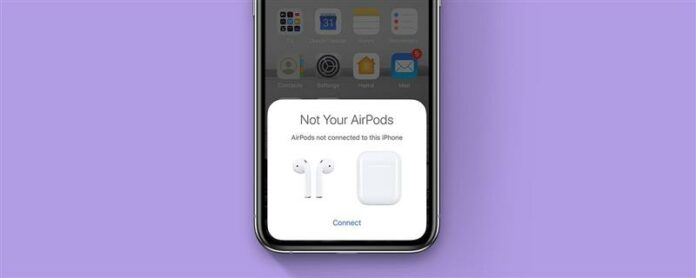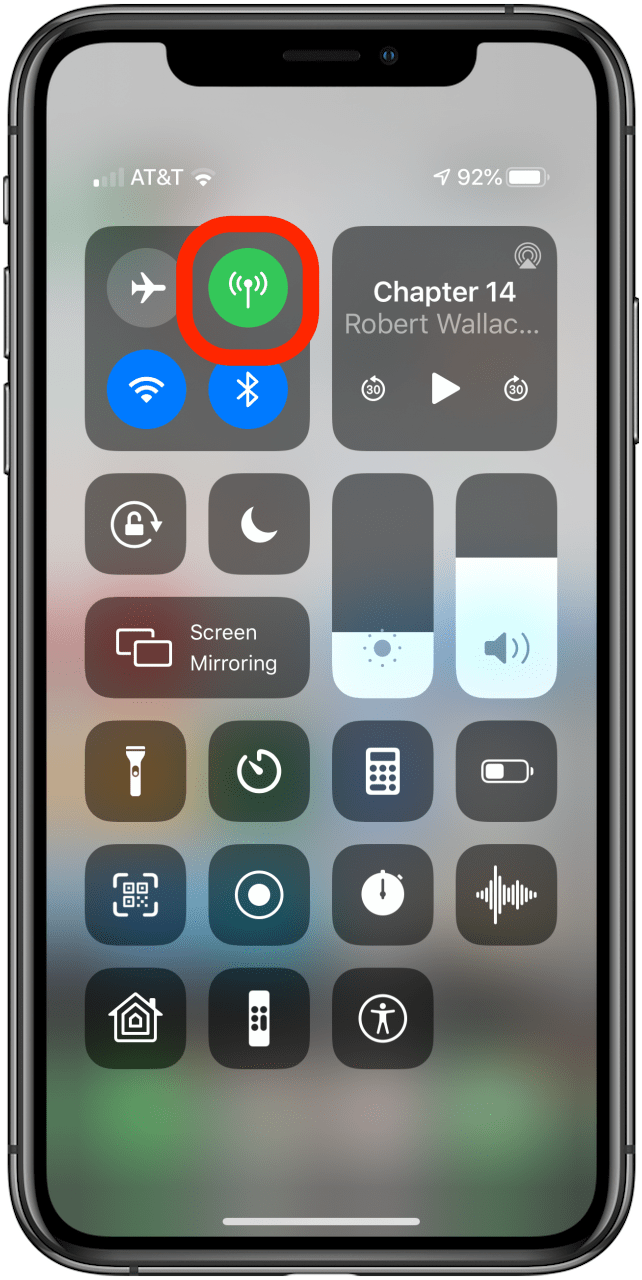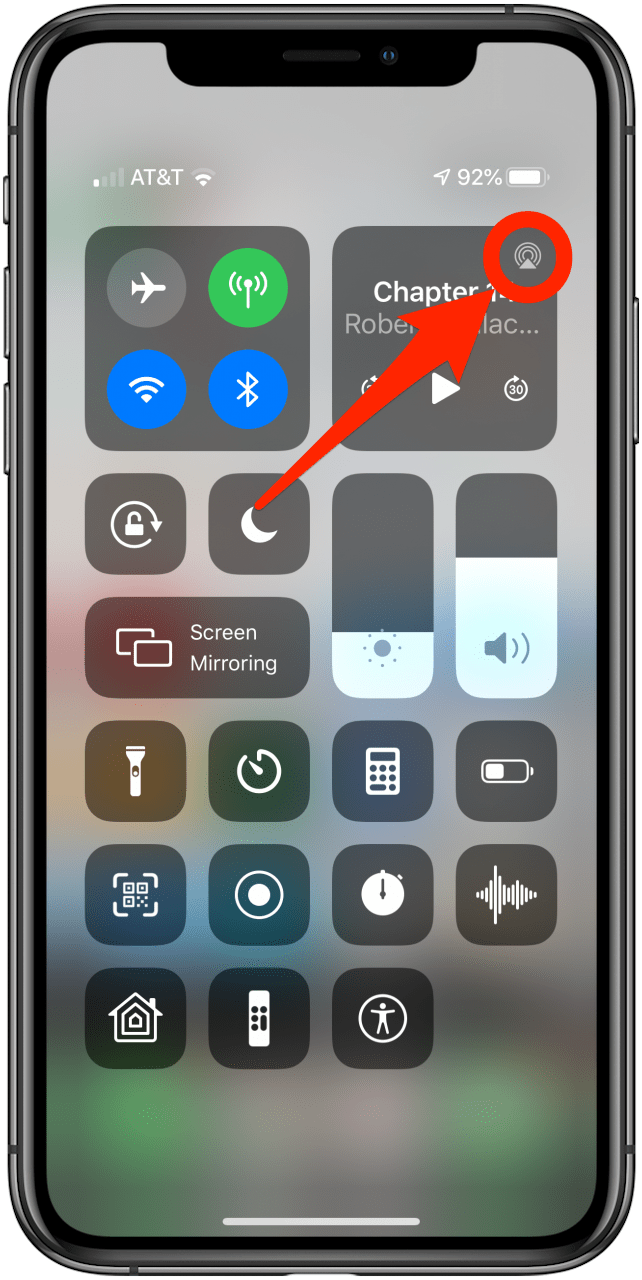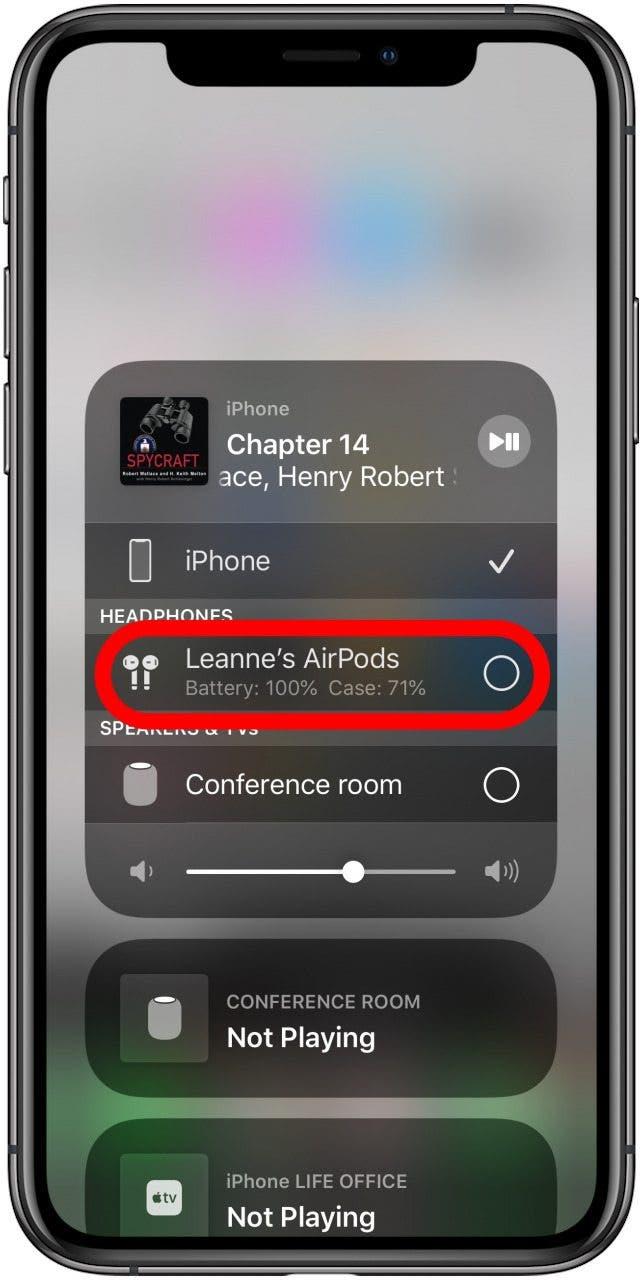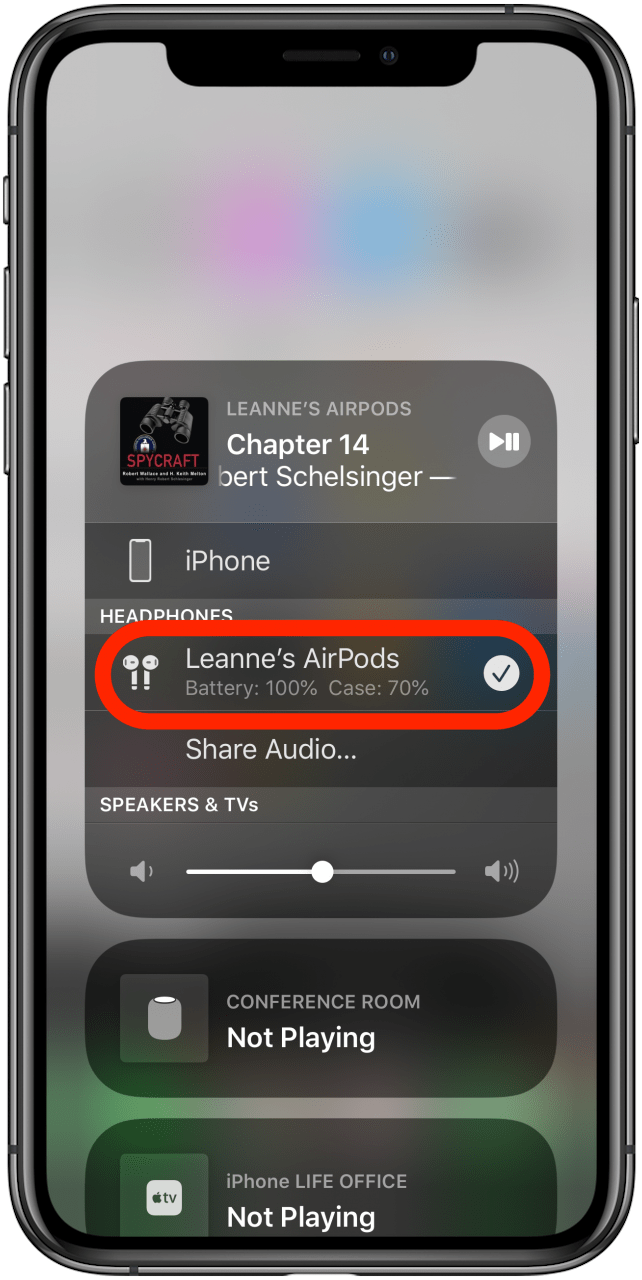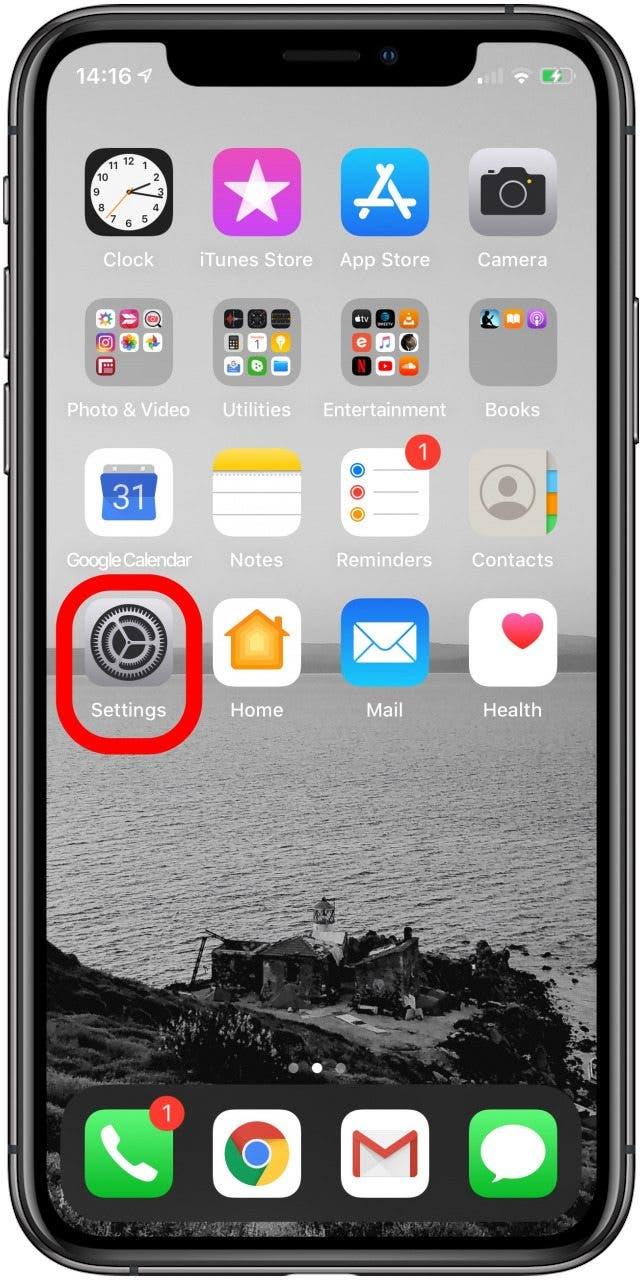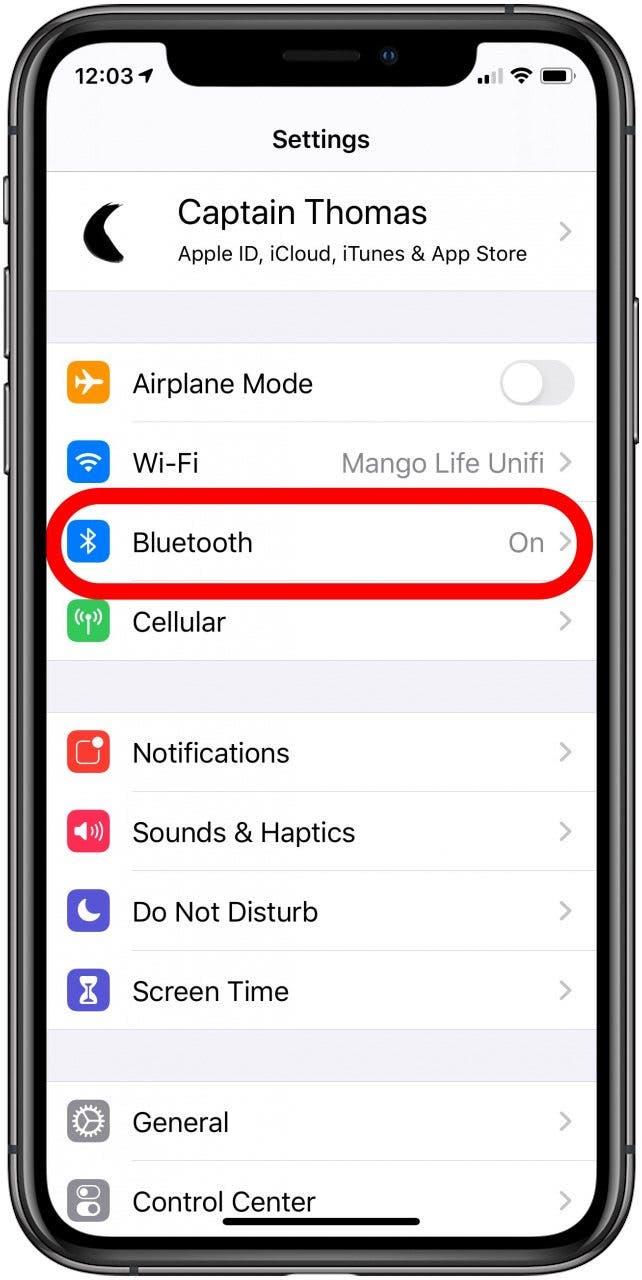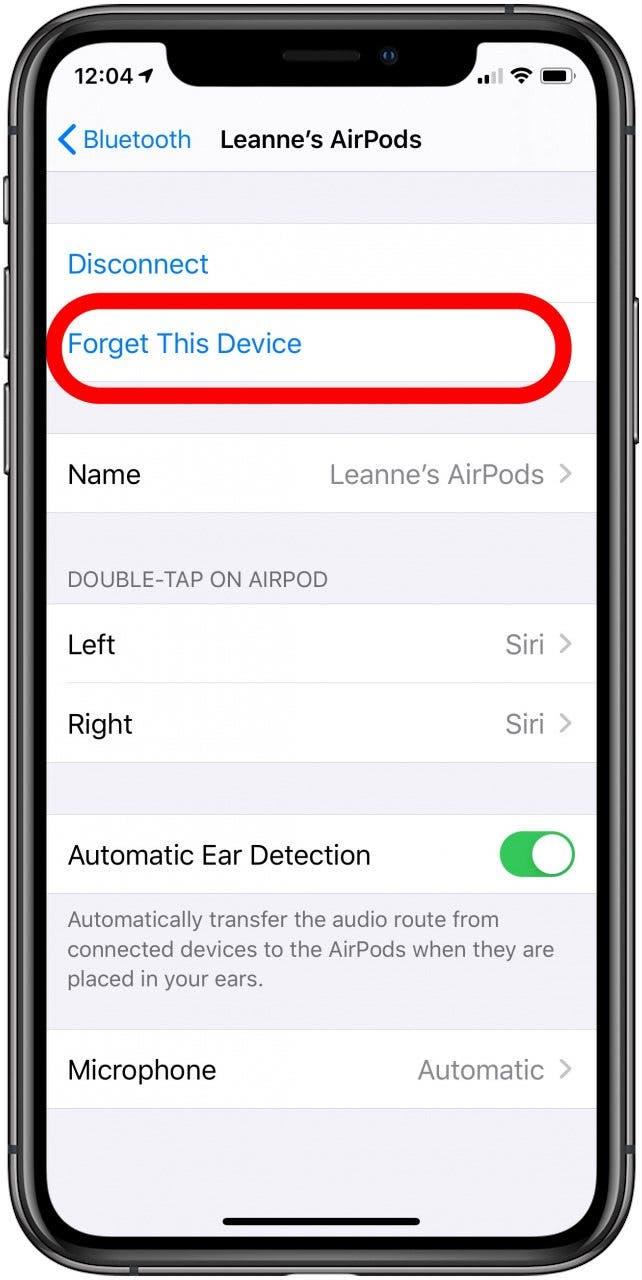AirPods gehen aus, funktionieren nicht, verbinden sich nicht oder überspringen? Hier sind einige häufige AirPods-Probleme und ihre einfachen Lösungen. Egal, ob Ihr Problem mit Airpods, AirPods 2nd Generation oder AirPods Pro besteht, wir sind für Sie da. Zwischen dem Teilen Ihrer AirPods mit den Geräten anderer Personen und < a href=“https://iphonelife.com/content/how-to-connect-two-pairs-airpods-to-one-iphone-or-ipad-new-ios-13″>Verwendung von zwei AirPod-Sets mit einem iPhone, können Sie viele Kilometer aus Ihrem Set herausholen. Aber auch wenn sie normalerweise zuverlässiger sind als andere echte kabellose Kopfhörer, müssen Sie manchmal dennoch eine AirPod-Fehlerbehebung durchführen. Wir sind hier um zu helfen.
So reparieren Sie Ihre AirPods, wenn sie nicht funktionieren
Inhalt dieses Artikels:
- Ausschneiden von AirPods
- AirPods verbinden sich nicht mit dem iPhone
- AirPods verbinden sich nicht mit dem Computer
- Finden Sie einen verlorenen AirPod
- Ein AirPod funktioniert nicht
- So reinigen Sie Ihre AirPods, AirPods 2. Generation oder AirPods Pro
AirPods fallen immer wieder aus
Wenn Sie Probleme mit der AirPod-Verbindung haben, bei denen der Ton stottert oder überspringt, sind Sie nicht allein. Obwohl die AirPods manchmal bis zu 30 Meter von ihrem gekoppelten iPhone entfernt betrieben werden können, stehen in der Praxis häufig physische Hindernisse und Störungen im Weg. Drahtlose Systeme sind anfällig für diese Art von Problem, und viele Leute melden es. Hier sind die Schritte zum Ausprobieren:
- Legen Sie Ihre AirPods in ihr Ladeetui, schließen Sie den Deckel, warten Sie einige Sekunden, nehmen Sie sie dann heraus und versuchen Sie es erneut. Dies weist die AirPods an, ihre drahtlose Verbindung untereinander und zu Ihrem iPhone zurückzusetzen.
- Versuchen Sie, die AirPods in die Nähe des iPhone zu bringen. Wenn dies funktioniert, lag das Problem wahrscheinlich an Funkstörungen oder an einer schwachen Batterie.
- Stellen Sie sicher, dass Ihre AirPods aufgeladen sind. Ein niedriger Akkustand kann die Verbindung erschweren, insbesondere bei älteren AirPods.
- Schalten Sie Bluetooth aus und dann wieder ein. Sie können dies über das Kontrollzentrum tun. (siehe So öffnen Sie das Kontrollzentrum). Tippen Sie einfach auf das Bluetooth-Symbol, um es auszuschalten, warten Sie einige Sekunden und schalten Sie es dann wieder ein.
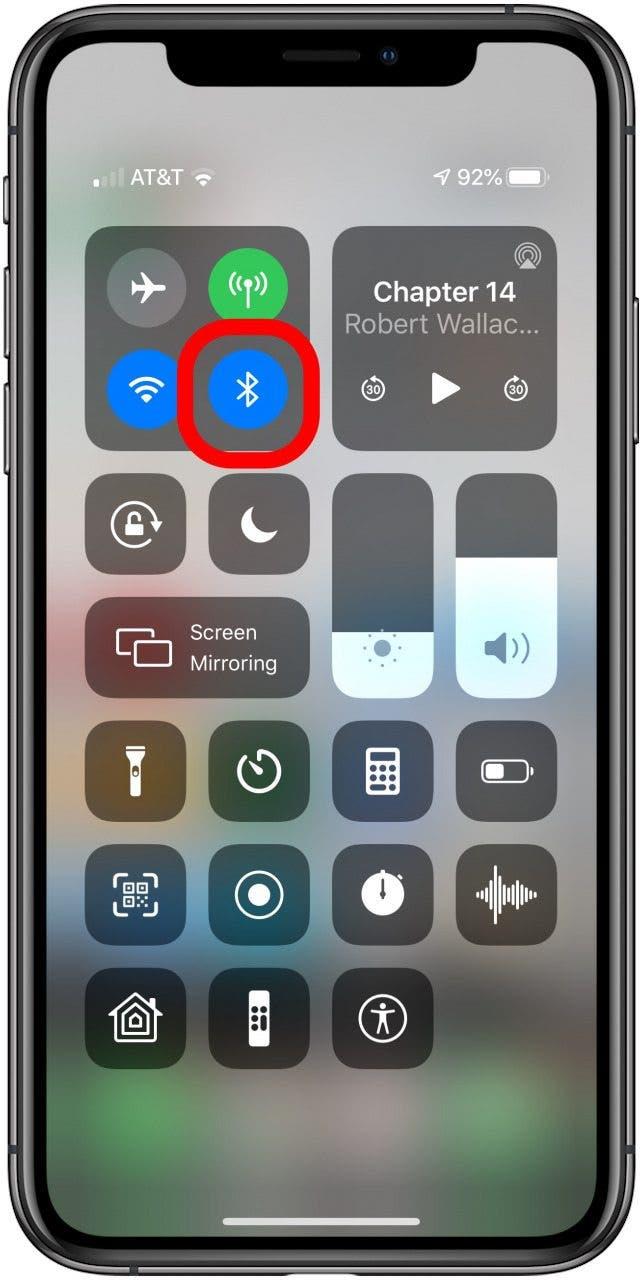
- Sie können versuchen, während des Hörens das WLAN Ihres iPhones auszuschalten. Dadurch werden Funkstörungen reduziert. Natürlich ist dies keine langfristige Lösung, aber wenn es funktioniert, können Sie sicher sein, dass Funkstörungen Ihr Problem sind.

- Suchen Sie in Ihrer Umgebung nach anderen Quellen von Funkstörungen, wie z. B. Mikrowellenherden, schnurlosen Telefonen, Walkie-Talkies oder Leuchtstoffröhren. Wenn Sie eines davon haben, versuchen Sie, sich weiter davon zu entfernen oder es auszuschalten.
- Reduzieren Sie Funkstörungen in Ihrem Zuhause, indem Sie Ihren WLAN-Router auf einen umstellen, der das 5,0-GHz-Band anstelle des 2,4-GHz-Bands verwendet. Wenn Sie ein 5,0-GHz-WLAN-Netzwerk haben, stellen Sie so viele Ihrer Geräte wie möglich ein .
Erklärung: Bluetooth und AirPlay (Ihre AirPods verwenden beide) sind Funktechnologien, die auf der 2,4-GHz-Bandbreite übertragen, einem Band, das auch von 2,4-GHz-WLAN verwendet wird. Jedes Mal, wenn ein Bluetooth- oder AirPlay-Gerät eine neue Verbindung herstellt, scannt es den 2,4-GHz-Bereich nach einem ungenutzten „ruhigen“ Teil des Bandes. Mit vielen Computern und Bluetooth-Geräten im selben Bereich kann die Band laut werden, wie in einem Raum, in dem alle Informationen hin und her schreien. Wenn Sie Bluetooth auf Ihrem iPhone deaktivieren, wird alles, was mit Ihrem iPhone verbunden ist, getrennt und verstummt. Wenn Sie es wieder einschalten, scannen sie alle den Bereich, um einen ruhigen Teil zu verwenden. Was das nicht bringt, kann helfen, Geräte aus dem 2,4-GHz-Bereich in den 5,0-GHz-Bereich zu schalten.
Wenn Ihr Problem weiterhin besteht, obwohl Sie mehrere Umgebungen besucht haben, handelt es sich wahrscheinlich nicht um ein Problem mit Funkstörungen. Versuchen wir einige physische und Software-Fixes.
Stellen Sie sicher, dass Ihre AirPods das Standard-Audiogerät sind
Um dies zu tun:
- Setzen Sie Ihre AirPods ein und starten Sie Musik.
- Öffnen Sie das AirPlay-Menü, auf das Sie zugreifen können, indem Sie auf das AirPlay-Symbol tippen, das hier im Kontrollzentrum abgebildet ist, aber auch in Ihrer Audioplayer-App verfügbar ist.

- Stellen Sie sicher, dass Ihre AirPods überprüft sind.


Zusätzliche Schritte, um zu verhindern, dass Ihre AirPods ausfallen:
Wenn es immer noch nicht dauerhaft funktioniert, versuchen Sie diese zusätzlichen Tricks:
- Reinigen Sie Ihre AirPods (unten). Dies kann eine überraschende Anzahl von Problemen lösen.
- Sie können Ihre Einstellungen für die Audioweiterleitung von Anrufen überprüfen.
- Setzen Sie Ihre Airpods zurück. Es ist schnell und relativ einfach und löst oft eine Vielzahl von Problemen.
AirPods verbinden sich nicht mit dem iPhone
Keine Sorgen machen. Wenn sich Ihre AirPods, AirPods 2. Generation oder AirPods Pro nicht mit Ihrem iPhone oder iPad verbinden, arbeiten Sie sich einfach diese Liste mit Vorschlägen durch. Sie müssen nicht alle machen. Hören Sie auf, wenn das Problem gelöst scheint.
- Aktualisieren Sie Ihr Gerät auf das neueste Betriebssystem. Auf Ihren iOS-Geräten muss iOS 12.2 oder höher installiert sein. Android, Windows und andere Geräte sind normalerweise stabiler und haben oft bessere Verbindungen, wenn sie auf dem neuesten Stand sind.
- Stellen Sie sicher, dass Bluetooth eingeschaltet ist: Öffnen Sie das Kontrollzentrum und prüfen Sie, ob das Bluetooth-Symbol markiert ist (siehe oben).
- Legen Sie die AirPods zurück in ihre Hülle und prüfen Sie, ob die Kontrollleuchte leuchtet. Wenn es ausgeschaltet ist und sich beim erneuten Öffnen des Gehäuses nicht wieder einschaltet, ist möglicherweise der Akku des Lade-Etuis leer. Versuchen Sie, die AirPods-Hülle aufzuladen.
- Wenn Ihr Gehäuse tot ist, stellen Sie sicher, dass das Kabel (oder das kabellose Ladegerät), das Sie zum Aufladen Ihres AirPod-Gehäuses verwenden, funktioniert. Probieren Sie es mit Ihrem iPhone aus und stellen Sie sicher, dass das iPhone aufgeladen wird. Vielleicht möchten Sie wissen, wie Sie den Status Ihrer AirPods überprüfen wenn sie verbunden sind, um dies in Zukunft zu verhindern.
Schließen Sie das Gehäuse mit den AirPods im Inneren. Warten Sie mindestens dreißig Sekunden. Entsperren Sie dann das iPhone und öffnen Sie die AirPods-Hülle in der Nähe. Wenn Ihr iPhone keinen Verbindungsdialog öffnet, halten Sie die Taste auf der Rückseite des Gehäuses gedrückt, bis die Statusleuchte gelb blinkt und dann weiß blinkt. Schließen Sie dann die Hülle und öffnen Sie sie wieder neben Ihrem iPhone. Es sollte ein Popup-Fenster erscheinen, das Sie durch die Verbindung führt. Hoffentlich löst das dein Problem! 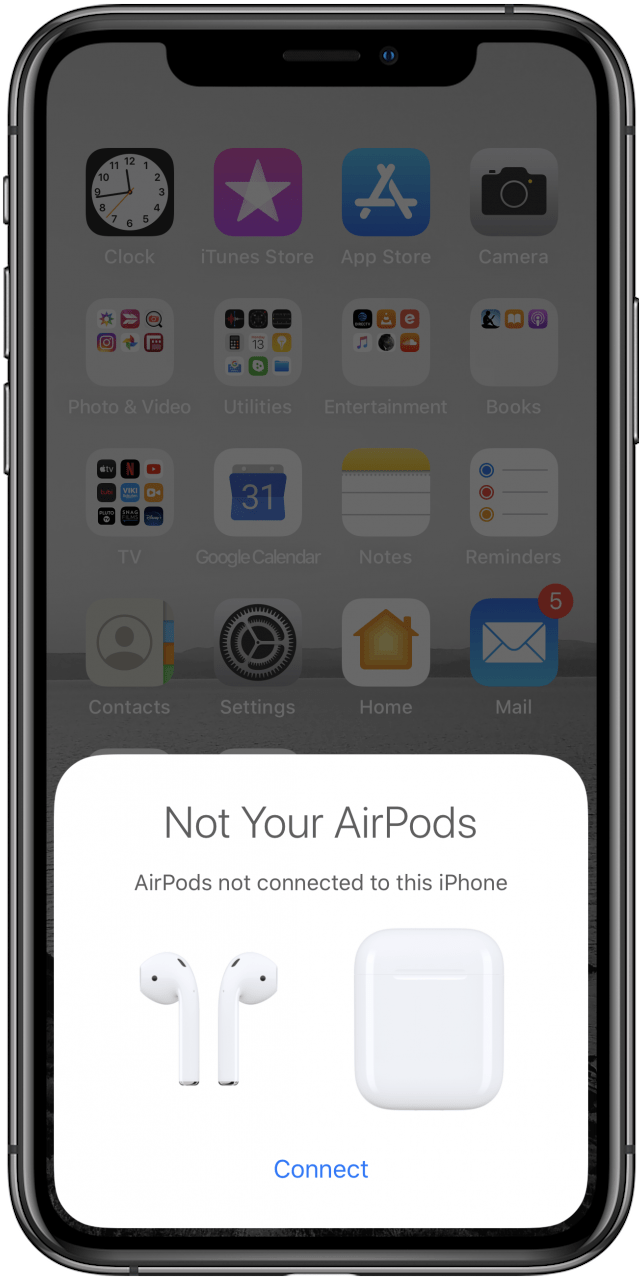
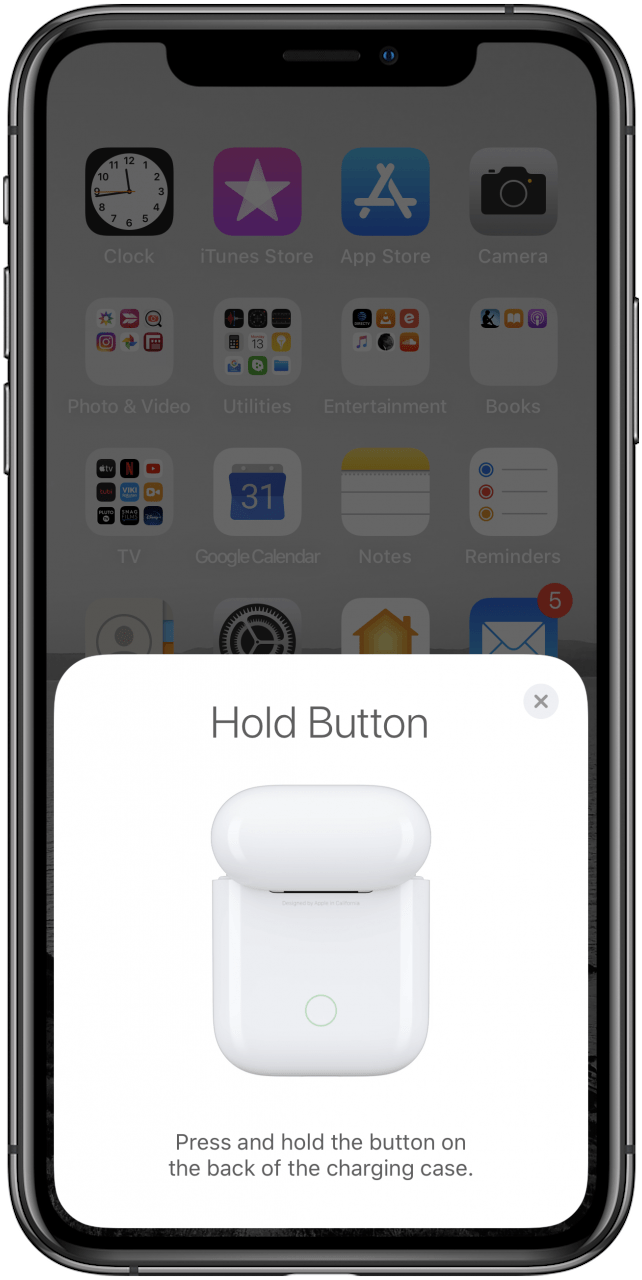
- Wenn dies nicht der Fall war, Setzen Sie Ihre AirPods zurück. Dadurch werden sie auf die Werkseinstellungen zurückgesetzt. Dies ist sowohl einfach als auch schnell, aber es zerstört Ihre Einstellungen, daher müssen Sie möglicherweise benennen Sie Ihre AirPods und ändern Sie Ihre AirPods-Einstellungen.
AirPods verbinden sich nicht? Sagen Sie Ihren Geräten, dass sie sie vergessen sollen, und verbinden Sie sie dann erneut
- Wenn alle Ihre Apple-Geräte mit derselben Apple-ID bei iCloud angemeldet sind, müssen Sie dies nur auf einem Gerät tun. Alle anderen Apple-Geräte, die dieselbe Apple-ID verwenden, vergessen auch die AirPods.
- Um deine AirPods auf deiner Apple Watch zu vergessen, öffne Einstellungen > Bluetooth.
- Tippen Sie neben Ihren AirPods auf das Info-Symbol (es sieht aus wie ein eingekreistes i).
- Tippen Sie dann auf Dieses Gerät vergessen.
- Um Ihre AirPods auf Ihrem Mac zu vergessen, öffnen Sie die Systemeinstellungen.
- Wählen Sie Bluetooth aus.
- Klicken Sie dann neben den AirPods auf das X.
- Nachdem alle anderen Geräte die AirPods vergessen haben, reparieren Sie die AirPods mit Ihrem iPhone gemäß den obigen Anweisungen.
AirPods verbinden sich nicht mit dem Computer
Es kann schwierig sein, Ihre AirPods mit Ihrem Mac zu verbinden. Wenn Sie das Gehäuse öffnen und in die Nähe des Computers bringen, erscheinen die AirPods manchmal nie im Bluetooth-Menü, sodass Sie sie nicht koppeln können. Hier ist eine Problemumgehung: Stellen Sie sicher, dass Ihr Mac und Ihr iPhone (oder iPad) dieselbe Apple-ID verwenden und mit dem Internet verbunden sind, und dann:
- Koppeln Sie Ihre AirPods mit Ihrem iPhone (oder iPad), indem Sie sie nahe beieinander bringen, den Deckel der AirPods-Ladehülle öffnen und den Anweisungen auf dem Bildschirm folgen.
- Schließen Sie das AirPods-Gehäuse.
- Warten Sie, bis die AirPods aus dem AirPlay-Menü Ihres iPhones oder iPads verschwunden sind.
- Überprüfen Sie die Bluetooth-Geräteliste Ihres Mac. Ihre Apple ID und iCloud können die Kenntnisse Ihres iPhones über die AirPods mit dem Mac synchronisieren.
- In diesem Fall sehen Sie Ihre AirPods in der Bluetooth-Geräteliste des Mac (Systemeinstellungen > Bluetooth).
- Möglicherweise müssen Sie Ihren Mac neu starten, wenn er nicht sofort angezeigt wird.
Finde einen verlorenen AirPod
Sie können einen AirPod nicht finden? Kein Problem! Folgen Sie den einfachen Schritten in diesem Artikel: So finden Sie einen verlorenen AirPod .
Ein AirPod funktioniert nicht
Es scheint, dass viele Leute die Erfahrung machen, dass der linke AirPod nicht funktioniert, aber selbst wenn es der richtige für Sie ist, haben wir den richtigen Rat für Sie. Alle oben unter AirPods Ausschneiden aufgelisteten Gründe können dafür verantwortlich sein. Wenn sich dieser lautlose AirPod jedoch überhaupt nicht einschaltet, müssen Sie einige zusätzliche Schritte ausprobieren.
- Öffnen Sie die App Einstellungen.
- Tippen Sie auf Bluetooth.


- Tippen Sie neben Ihren AirPods auf das eingekreiste i.
- Tippen Sie auf Dieses Gerät vergessen.

- Legen Sie die AirPods in ihre Ladebox zurück, schließen Sie den Deckel und warten Sie etwa eine halbe Minute. Dann oben wieder öffnen.
- Halten Sie die Taste auf der Rückseite der AirPods gedrückt, bis die Statusleuchte weiß zu blinken beginnt.
- Schließen Sie Ihre AirPods wieder an, indem Sie sie in die Nähe Ihres iPhones bringen und den Deckel öffnen.
- Wenn dies nicht funktioniert, gehen Sie zum gleichen Bluetooth-Einstellungsmenü wie oben und schalten Sie die automatische Ohrerkennung aus. Die AirPods beginnen erst mit der Audiowiedergabe, wenn sie erkennen, dass sie in Ihrem Jahr platziert wurden. Wenn sie nicht richtig erkennen, ob sie sich in einem Ohr befinden oder nicht, schaltet man sich möglicherweise nicht ein. Das Deaktivieren der automatischen Ohrerkennung bedeutet, dass sie die ganze Zeit eingeschaltet bleiben, wenn sie sich nicht in ihrem Gehäuse befinden. Dies wirkt sich nachteilig auf die Akkulaufzeit aus, da der AirPod nicht in den Ruhezustand versetzt wird, wenn Sie ihn aus dem Ohr nehmen.

Funktioniert immer noch nicht? Probieren Sie diese Tipps aus, um zu beheben, dass ein AirPod nicht funktioniert, bevor Sie aufgeben!
So reinigen Sie Ihre AirPods, AirPods 2. Generation oder AirPods Pro
Haben Sie Ohrenschmalz in Ihren AirPods? Keine Sorge, ich werde euch keine groben Bilder meiner AirPods zeigen. Sie wissen, wie es aussieht. Das Reinigen Ihrer AirPods kann Probleme lösen, die oberflächlich nicht zusammenhängen, wie Verbindungsprobleme und schwacher Ton. Es ist auch hygienisch! Lass uns anfangen.
- Reinigen Sie Ihre AirPods, indem Sie sie vorsichtig mit einem fusselfreien Tuch abwischen (wie Sie es für Brillen verwenden würden).
- Verwenden Sie kein Wasser und insbesondere keine Seife! Sie könnten dauerhafte Schäden verursachen. Die AirPods Pro sind im Gegensatz zu früheren Modellen wasserbeständig, aber es ist immer noch besser, beim Reinigen kein Wasser oder Lösungsmittel zu verwenden. Die Wasserbeständigkeit nutzt sich mit der Zeit ab und wird von jeder Seife oder einem ähnlichen Mittel ernsthaft getestet. Stattdessen können Sie bei starken Flecken Ihr fusselfreies Tuch leicht anfeuchten, aber wenn Sie dies tun, legen Sie Ihre AirPods nicht zurück in ihre Ladehülle, bis sie definitiv sehr gründlich getrocknet sind! Wasser im Ladekoffer kann zu Kurzschlüssen führen, die Ihre AirPods auslöschen.
- Wenn Sie Schmutz aus den Lautsprecherspalten entfernen müssen, versuchen Sie es mit Montagekitt (z. B. hier) nimm das Zeug und hebe es heraus. Montagekitt sollte dick genug sein, um nichts von sich selbst auf der Lautsprecheroberfläche zu hinterlassen, und die blaue Farbe unterscheidet ihn von der Masse.
Hoffentlich hat Ihnen diese Anleitung zur Fehlerbehebung geholfen, Ihr Problem zu lösen. Wenn dies nicht der Fall ist, müssen Sie sich wahrscheinlich an den Apple-Support wenden. Sie können auch unseren Artikel zu lesen, was zu tun ist, wenn Ihr AirPods-Mikrofon nicht funktioniert Arbeiten oder Anleitung verhindern Sie, dass Ihre AirPods herausfallen. Viel Glück! Als nächstes lernen Sie verschiedene Möglichkeiten, den Akkustand Ihrer AirPods zu überprüfen.